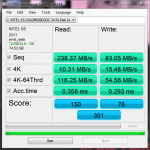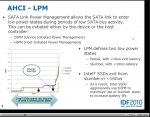U
uNrEL2K
Gast
User-Review: Von HDD zu SSD im Notebook - Wie schnell kann ein Zacate werden?

Hallo liebe Community (und Malzbiertrinker),
vor kurzem habe ich mir eine Samsung SSD 470 256GB für mein Notebook zugelegt, um die verbaute Festplatte WD Scorpio Black 320GB damit zu ersetzen.
Ich erhoffte mir dadurch eine bessere Performance, eine längere Akkulaufzeit, Lautlosigkeit, sowie eine leichte Reduzierung des Gesamtgewichts. Während es natürlich offensichtlich war, dass Notebooks bei Stillstand des APU-Lüfters keinen Ton mehr von sich geben wird, so hatte ich keine Gewissheit darüber, wie stark sich Performance und Akkulaufzeit verändern würden. Schließlich hat mein Notebook, das Lenovo X120e, nur die APU E-350 (Codename Zacate) mit zwei Kernen und jeweils 1,6 Ghz, welche oft in Netbooks und Low-Budget Laptops verbaut wird und allgemein eine oft ausreichende, aber im Vergleich mit z.B. Sandy Bridge CPUs wie dem i7-2600K doch eher geringe Performance bietet. Die Dauer von Anwendungsstarts sind bei der Verwendung einer SSD oft von der Leistung der CPU abhängig, was eben bedeutet, dass ein starker Desktop-Prozessor mit SSD Programme schneller startet als ein kleiner Mobile-Prozessor mit SSD. Laufzeitmessungen werden nur selten getätigt und oft hört man auch, das eine SSD tatsächlich gar keine Verbesserung der Laufzeit bewirkt.
Diese Review soll euch und mir zeigen, was eine SSD der Performance eines Netbook oder Einstieger-Notebook im Alltag bringt und welche Laufzeitverbesserungen ihr mit der im Test verwendeten SSD erwarten könnt. Die Gewichtsreduzierung wird auch noch kurz bedacht. Außerdem gibt es bei SSD-Tests auf Computerbase immer wieder die Bitte aus der Community, eine HDD als Vergleich in die Tests zu intergrieren, was bisher jedenfalls bisher nicht umgesetzt wurde. Mein Test zeigt die Unterschiede zwischen HDD und SSD im Low Performance Stromspar Laptop.
Beginnen wir mit ein paar technischen Daten zur Hardware:
Notebook: Lenovo Thinkpad X120e 11,6“ 1,5 kg
CPU: AMD E-350, RAM: 4GB DDR3 CL7 1066Mhz 1,5V
6-Zellen Akku, 57 Wh
SATA II

HDD:
Western Digital Scorpio Black 320GB (1 Platter)
Form: 2,5 Zoll, 9,5mm Höhe
7200 rpm

SSD:
Samsung SSD 470 256GB Retail SATA II
2,5“ (Platinengröße: 1,8"), 9,5mm Höhe


Die Festplatte wiegt 103 Gramm, da nur ein 320GB Platter verbaut ist. Mit der Halterung für einen festen Sitz im Notebook sind es 118 Gramm. Ein weiterer Platter würde 10 Gramm extra "mitbringen". Die SSD hingegen ist 62 Gramm leicht, also 56 Gramm leichter als die HDD. Als Nebenbei-Vergleich: meine Intel X-25M 80GB wiegt 79 Gramm.

Während die Festplatte auf die 15 Gramm schwere Halterung inklusive der dazuhörigen 6 Schrauben angewiesen ist, tut es bei der SSD auch ein einfaches Klebeband. Somit verringert sich das Gesamtgewicht des Notebooks von exakt 1,515 kg auf 1,462 kg (Rechnerisch (1,515 - 0,056kg) sollten es eigentlich 1,459 kg sein). Wenn ich demnächst einen Torx Schraubenzieher in die Finger bekomme werde ich die 1,8“ Platine aus dem SSD Gehäuse holen und nackt verbauen (dann nur noch geschätzt 20 Gramm), was das Gesamtgewicht auf nur noch 1,420 kg reduzieren wird. Das wären dann knapp 100 Gramm weniger Gewicht, was das Transportieren des Notebooks etwas komfortabler machet. (Das Demontieren der SSD bedeutet natürlich Garantieverlust)
Der ASS SDD Benchmark deckt imo jede wichtige Zugriffsart ab, um die theoretische Leistungsfähigkeit eines PC-Datenträgers bestimmen zu können. Deshalb habe ich auch nicht mehr Benchmarks gemacht.

Ihr seht, dass die SSD in jeder Disziplin führt. Nichts neues für uns nehme ich an , und selbst in einem CPU-schwachem System absolut vorhersehbar, da hier der Flaschenhals CPU nur begrenzt eine Rolle spielt. Nur die 4K-64 Werte werden hier durch die kleine CPU-Leistung beschränkt, das ist aber ein Zugriffsmuster, welches in Desktop Systemen nicht vorkommt, weshalb ich auch nicht mehr Worte darüber verliere ;P
, und selbst in einem CPU-schwachem System absolut vorhersehbar, da hier der Flaschenhals CPU nur begrenzt eine Rolle spielt. Nur die 4K-64 Werte werden hier durch die kleine CPU-Leistung beschränkt, das ist aber ein Zugriffsmuster, welches in Desktop Systemen nicht vorkommt, weshalb ich auch nicht mehr Worte darüber verliere ;P
Bessere Sequenzielle Performance bedeutet für Praxis zum Beispiel bessere Leistung beim Kopieren von großen Dateien. 4K und Acc.Time sagen aus, wie schnell die SSD mit kleinen quer über den Datenträger verteilten Zugriffen zurechtkommt (Random-Zugriffe) und wie reaktionsfreudig der Datenträger ist. Im Gegensatz zu sequenziellen Operationen sind Task, die auf gute Random-Performance angewiesen sind wie Programmstarts öfter von der CPU abhängig bzw. durch deren Geschwindigkeit begrenzt. Wir werden also schauen müssen, was von der 9 MB/s schnelleren 4K-Performance (ca. 1900% schneller als die HDD) am Ende übrig bleibt.
Bevor es jetzt daran geht die Realtests zu zeigen und auf die Diagramme einzugehen, noch kurz vorneweg ein paar Worte zur Erläuterung der Testmethodik.
Die WindowsInstallation wurde von HDD auf die SSD mit Acronis True Image geclont, damit beide Datenträger identische Konfiguration und somit Ausgangsbedingungen hatten. Das Notebook lief mit Energy Saver Profil, also mit dynamischen CPU-Takt, so wie in der Praxis eben auch. Alles Tests wurden, wenn nicht anderes angegeben ohne jegliche Netzwerkverbindungen durchgeführt. Bevor die Tests Messungen getätigt wurden habe ich durch Beobachten des Taskmanagers sichergestellt, dass keine Hintergrundprozesse das Ergebnis verfälschen. Außerdem wurde vor jedem ersten Start der Programme und Dateioperationen ein Neustart durchgeführt. Die Messwerte stellen den Durchschnitt der einzelnen Messungen dar, wobei jeder Werte das Durchschnitt aus mindestens 3 Messungen ist. Bei Verwendung der HDD war Superfetch stets aktiviert. Somit musste ich z.B. auch paar Reboots mehr machen, bis sich die Bootzeit stabilisiert hatte. Ja, Superfetch nimmt auch Optimierungen am Bootvorgang vor, und je öfter man bootet, desto schneller wird er, bis er sich irgendwann auf einen relativ konstanten Wert einpendelt. Jedenfalls, wenn der Wert des Registry Eintrags "Enable Prefetcher" auf "3" steht, für "prefetch both applications & boot (default)".
Das erste Diagramm des Tests zeigt wie schnell HDD und SSD Windows 7 booten, in den Ruhezustand versetzen, aufwecken und herunterfahren. Welcher Balken zu welchem Laufwerk gehört lässt sich hoffentlich anhand der Farbgebung erkennen ;P
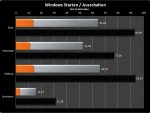
Wie ihr sehen könnt spart man durch die Samsung 470 eine spürbare Menge an Zeit. Das Booten geht ungefähr 30 Sekunden schneller, der Ruhezustand ist 24 Sekunden schneller erreicht, das Aufwecken benötigt auch knapp circa 30 Sekunden weniger Zeit und das Herunterfahren dauert nur noch halb so lange. Eine genaue Beschreibung welche Programme jeweils gestartet wurden z.B. beim Boot und gerade aktiv waren gibt es im Anhang am Ende des Tests.
Betrachtungshinweis: In diesem Diagramm habe ich pro Laufwerk jeweils zwei Balken pro Programm. Nach dem ersten Starten eines Programms wurde selbiges geschlossen und im Anschluss direkt noch einmal gestartet. Die transparenten Balken zeigen jeweils die Werte für den zweiten Start.
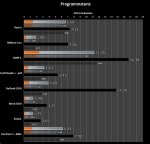
Das Starten von Programmen geht mit SSD auch schneller, teilweise mehr als deutlich (Outlook 2010), wobei es auch ein paar Programme gibt, die wie bereits eingangs angemerkt, von der CPU Geschwindigkeit beim Starten eingeschränkt werden. Mit SSD geht das erste Starten einer Anwendung oft bereits ähnlich schnell wie das zweite Starten mit HDD, bei dem die meißten Programmdaten noch im Arbeitsspeicher liegen dürften. Was wir auf alle Fälle festhalten können ist, das eine SSD selbst bei dieser Prozessorklasse wie dem AMD E-350 die alltäglichen Tasks spürbar beschleunigen kann.
Hier sieht man wie sich reine Dateioperationen durch eine SSD beschleunigen lassen. Während die bisherigen Tests mal mehr, mal weniger maßgeblich von Prozessor und Leseleistung der Datenträger abhängig waren, wird das Ergebnis hier hauptsächlich stark von der Schreibperformance des Datenträgers beeinflusst. Kleinere SSDs schreiben in der Regel deutlich langsamer, wobei die Samsung 470 mit 128GB auch genauso schnell schreibt wie meine hier mit 256GB. Erst die 64GB kleine ist langsamer. Diese SSD-Serie ist aber ein Ausnahmefall. Oft sind die 60/64 und 120/128GB langsamer im Schreiben als das große Modell mit 250/256GB. Da man im Notebook aber oft nur einen Slot für ein Systemlaufwerk hat trifft man auch immer öfter auf User mit größeren SSDs, da den kleineren Modellen je nach Nutzungsverhalten schnell der Platz ausgehen kann.
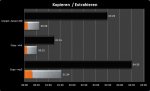
Enorme Zeitersparnis durch die SSD, wobei der Abstand zwischen HDD und SSD beim Kopieren einer großen Datei (Copy vhd) nach am geringsten Ausfällt. Sind auch kleinere Dateien im Spiel (Unpack), rast die SSD auf und davon. Das kopieren von MP3s geht gleich dreimal so schnell.
Mehr zu den den Dateigrößen findet ihr wieder im Anhang.
Ich hätte es schon gerne gesehen, wenn sich die Laufzeit die durch die SSD verlängerte
Zum Diagramm: Idle bedeutet, dass die Helligkeit des Displays auf 0 heruntergeregelt wurde und ansonsten keine Programmaktivitäten vorlagen. Die Laufzeit wurde vom Lenovo Power Manager in der Taskleiste angezeigt.
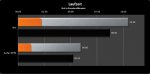
Bei der HDD schwankte die Anzeige im Idle und bei Surfen mit Opera und aktivem 3G-Modul im GPRS Modus zwischen 8:30h und 9:00 respektive 5:00h und 5:30h, bei der SSD waren es konstant 10:30h beziehungsweise, der Werte schwankte zwischen 5:15h und 6:00h. Die Balken im Diagramm zeigen den Durchschnitt dieser Messungen an.
Der Zugewinn an Laufzeit ist ganz nett. Viel mehr brauchte man realistisch gesehen auch nicht erwarten, wobei die Samsung noch eine sehr sparsame SSD ist. Von den aktuell empfehlenswerten SSDs ist sie die zweit sparsamste, hinter der Kingston V+ 100. Andere SSDs verbrauchen mehr Saft und lassen somit auch nur bedingt höhere Laufzeiten zu. Ich habe schon User berichten hören, die keine Laufzeitverlängerung erfahren haben.
Danke an jeden der sich etwas Zeit Zeit für meinen kleinen Test genommen hat und doppelt danke an all jene, die bis hierher gelesen haben . Ich hoffe ihr euch hat etwas neue Erkenntnisse gebracht oder fandet ihn auf irgend eine Art und Weise interessant. Der Test hat mich einen großen Teil des verlängerten Wochendes gekostet, aber ich hatte Spaß dabei und teile nun das aufbereitete Ergebnis mit euch. Wenn ich noch mehr Zeit für solche Testereien finde, folgt demnächst noch ein Update, welches die Intel X25-M den Testparcour durchlaufen lässt. Sie hat eine höhere Random Leistung (>20 MB/s 4K Read) Mich interessiert hierbei, ob meine Annahme "Bessere 4K-Random Leistung verpufft bei einem Zacate" korrekt ist.
. Ich hoffe ihr euch hat etwas neue Erkenntnisse gebracht oder fandet ihn auf irgend eine Art und Weise interessant. Der Test hat mich einen großen Teil des verlängerten Wochendes gekostet, aber ich hatte Spaß dabei und teile nun das aufbereitete Ergebnis mit euch. Wenn ich noch mehr Zeit für solche Testereien finde, folgt demnächst noch ein Update, welches die Intel X25-M den Testparcour durchlaufen lässt. Sie hat eine höhere Random Leistung (>20 MB/s 4K Read) Mich interessiert hierbei, ob meine Annahme "Bessere 4K-Random Leistung verpufft bei einem Zacate" korrekt ist.
Wer Fehler findet kann mir diese gerne mitteilen. Anregungen zur nachträglichen Verbesserung sind auch willkommen.
Greets
Anhang:
Boot: Was beim Booten mit gestartet wurde siehe Bild
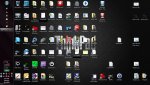
Hibernate: um eine halbwegs realistische Multitasking Windows Session zu simulieren wurden nach dem Boot folgende Aktionen durchgeführt, bevor das Notebook in den Ruhezustand versetzt wurde:
Shutdown: Windows wurde heruntergefahren, nachdem der Test-Parcour einmal durchlaufen wurde, also nach den doppelten Anwendungsstarts (alle Programme wurden danach händisch beendet), nach den Copy-Tests und nach dem Hibernaten und dem Wakeup.
Unpack Seven Iso: Die ISO-Datei ist der "Installationsdatenträger" von Windows 7 Professional x64. Die Datei ist selbst 2,97GB groß. Die Entpackte Größe entspricht 2,98GB. Entpackt sind es überwiegend kleine Dateien <64KB und eine 2,62GB Datei.
Mehr Details siehe Bild
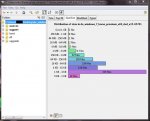
Copy .vhd: Die vhd-Datei ist die virtuelle Festplatte des XP Mode. Sie ist 2,92 GB groß.
Copy MP3: Gesamtgröße 6,53GB. Ein Ordner und Unterordner mit vielen MP3s zwischen 4 und 16MB. Ein paar FLACs sind auch dabei sowie ein paar Playlisten. Mehr Details siehe Bild
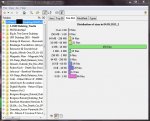
Hallo liebe Community (und Malzbiertrinker),
vor kurzem habe ich mir eine Samsung SSD 470 256GB für mein Notebook zugelegt, um die verbaute Festplatte WD Scorpio Black 320GB damit zu ersetzen.
Ich erhoffte mir dadurch eine bessere Performance, eine längere Akkulaufzeit, Lautlosigkeit, sowie eine leichte Reduzierung des Gesamtgewichts. Während es natürlich offensichtlich war, dass Notebooks bei Stillstand des APU-Lüfters keinen Ton mehr von sich geben wird, so hatte ich keine Gewissheit darüber, wie stark sich Performance und Akkulaufzeit verändern würden. Schließlich hat mein Notebook, das Lenovo X120e, nur die APU E-350 (Codename Zacate) mit zwei Kernen und jeweils 1,6 Ghz, welche oft in Netbooks und Low-Budget Laptops verbaut wird und allgemein eine oft ausreichende, aber im Vergleich mit z.B. Sandy Bridge CPUs wie dem i7-2600K doch eher geringe Performance bietet. Die Dauer von Anwendungsstarts sind bei der Verwendung einer SSD oft von der Leistung der CPU abhängig, was eben bedeutet, dass ein starker Desktop-Prozessor mit SSD Programme schneller startet als ein kleiner Mobile-Prozessor mit SSD. Laufzeitmessungen werden nur selten getätigt und oft hört man auch, das eine SSD tatsächlich gar keine Verbesserung der Laufzeit bewirkt.
Diese Review soll euch und mir zeigen, was eine SSD der Performance eines Netbook oder Einstieger-Notebook im Alltag bringt und welche Laufzeitverbesserungen ihr mit der im Test verwendeten SSD erwarten könnt. Die Gewichtsreduzierung wird auch noch kurz bedacht. Außerdem gibt es bei SSD-Tests auf Computerbase immer wieder die Bitte aus der Community, eine HDD als Vergleich in die Tests zu intergrieren, was bisher jedenfalls bisher nicht umgesetzt wurde. Mein Test zeigt die Unterschiede zwischen HDD und SSD im Low Performance Stromspar Laptop.
Beginnen wir mit ein paar technischen Daten zur Hardware:
Notebook: Lenovo Thinkpad X120e 11,6“ 1,5 kg
CPU: AMD E-350, RAM: 4GB DDR3 CL7 1066Mhz 1,5V
6-Zellen Akku, 57 Wh
SATA II

HDD:
Western Digital Scorpio Black 320GB (1 Platter)
Form: 2,5 Zoll, 9,5mm Höhe
7200 rpm

SSD:
Samsung SSD 470 256GB Retail SATA II
2,5“ (Platinengröße: 1,8"), 9,5mm Höhe

Gewicht:
Das Gewicht wurde mit einer Briefwaage gemessen, welche bis zu 5 Kilogramm präzise wiegen kann.
Die Festplatte wiegt 103 Gramm, da nur ein 320GB Platter verbaut ist. Mit der Halterung für einen festen Sitz im Notebook sind es 118 Gramm. Ein weiterer Platter würde 10 Gramm extra "mitbringen". Die SSD hingegen ist 62 Gramm leicht, also 56 Gramm leichter als die HDD. Als Nebenbei-Vergleich: meine Intel X-25M 80GB wiegt 79 Gramm.

Während die Festplatte auf die 15 Gramm schwere Halterung inklusive der dazuhörigen 6 Schrauben angewiesen ist, tut es bei der SSD auch ein einfaches Klebeband. Somit verringert sich das Gesamtgewicht des Notebooks von exakt 1,515 kg auf 1,462 kg (Rechnerisch (1,515 - 0,056kg) sollten es eigentlich 1,459 kg sein). Wenn ich demnächst einen Torx Schraubenzieher in die Finger bekomme werde ich die 1,8“ Platine aus dem SSD Gehäuse holen und nackt verbauen (dann nur noch geschätzt 20 Gramm), was das Gesamtgewicht auf nur noch 1,420 kg reduzieren wird. Das wären dann knapp 100 Gramm weniger Gewicht, was das Transportieren des Notebooks etwas komfortabler machet. (Das Demontieren der SSD bedeutet natürlich Garantieverlust)
Synthetischer Test:
Der ASS SDD Benchmark deckt imo jede wichtige Zugriffsart ab, um die theoretische Leistungsfähigkeit eines PC-Datenträgers bestimmen zu können. Deshalb habe ich auch nicht mehr Benchmarks gemacht.

Ihr seht, dass die SSD in jeder Disziplin führt. Nichts neues für uns nehme ich an
Bessere Sequenzielle Performance bedeutet für Praxis zum Beispiel bessere Leistung beim Kopieren von großen Dateien. 4K und Acc.Time sagen aus, wie schnell die SSD mit kleinen quer über den Datenträger verteilten Zugriffen zurechtkommt (Random-Zugriffe) und wie reaktionsfreudig der Datenträger ist. Im Gegensatz zu sequenziellen Operationen sind Task, die auf gute Random-Performance angewiesen sind wie Programmstarts öfter von der CPU abhängig bzw. durch deren Geschwindigkeit begrenzt. Wir werden also schauen müssen, was von der 9 MB/s schnelleren 4K-Performance (ca. 1900% schneller als die HDD) am Ende übrig bleibt.
Realtests:
Bevor es jetzt daran geht die Realtests zu zeigen und auf die Diagramme einzugehen, noch kurz vorneweg ein paar Worte zur Erläuterung der Testmethodik.
Die WindowsInstallation wurde von HDD auf die SSD mit Acronis True Image geclont, damit beide Datenträger identische Konfiguration und somit Ausgangsbedingungen hatten. Das Notebook lief mit Energy Saver Profil, also mit dynamischen CPU-Takt, so wie in der Praxis eben auch. Alles Tests wurden, wenn nicht anderes angegeben ohne jegliche Netzwerkverbindungen durchgeführt. Bevor die Tests Messungen getätigt wurden habe ich durch Beobachten des Taskmanagers sichergestellt, dass keine Hintergrundprozesse das Ergebnis verfälschen. Außerdem wurde vor jedem ersten Start der Programme und Dateioperationen ein Neustart durchgeführt. Die Messwerte stellen den Durchschnitt der einzelnen Messungen dar, wobei jeder Werte das Durchschnitt aus mindestens 3 Messungen ist. Bei Verwendung der HDD war Superfetch stets aktiviert. Somit musste ich z.B. auch paar Reboots mehr machen, bis sich die Bootzeit stabilisiert hatte. Ja, Superfetch nimmt auch Optimierungen am Bootvorgang vor, und je öfter man bootet, desto schneller wird er, bis er sich irgendwann auf einen relativ konstanten Wert einpendelt. Jedenfalls, wenn der Wert des Registry Eintrags "Enable Prefetcher" auf "3" steht, für "prefetch both applications & boot (default)".
Windows starten und beenden
Das erste Diagramm des Tests zeigt wie schnell HDD und SSD Windows 7 booten, in den Ruhezustand versetzen, aufwecken und herunterfahren. Welcher Balken zu welchem Laufwerk gehört lässt sich hoffentlich anhand der Farbgebung erkennen ;P
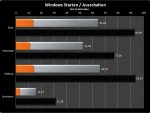
Wie ihr sehen könnt spart man durch die Samsung 470 eine spürbare Menge an Zeit. Das Booten geht ungefähr 30 Sekunden schneller, der Ruhezustand ist 24 Sekunden schneller erreicht, das Aufwecken benötigt auch knapp circa 30 Sekunden weniger Zeit und das Herunterfahren dauert nur noch halb so lange. Eine genaue Beschreibung welche Programme jeweils gestartet wurden z.B. beim Boot und gerade aktiv waren gibt es im Anhang am Ende des Tests.
Programmstarts
Betrachtungshinweis: In diesem Diagramm habe ich pro Laufwerk jeweils zwei Balken pro Programm. Nach dem ersten Starten eines Programms wurde selbiges geschlossen und im Anschluss direkt noch einmal gestartet. Die transparenten Balken zeigen jeweils die Werte für den zweiten Start.
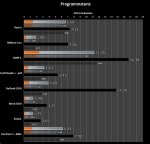
Das Starten von Programmen geht mit SSD auch schneller, teilweise mehr als deutlich (Outlook 2010), wobei es auch ein paar Programme gibt, die wie bereits eingangs angemerkt, von der CPU Geschwindigkeit beim Starten eingeschränkt werden. Mit SSD geht das erste Starten einer Anwendung oft bereits ähnlich schnell wie das zweite Starten mit HDD, bei dem die meißten Programmdaten noch im Arbeitsspeicher liegen dürften. Was wir auf alle Fälle festhalten können ist, das eine SSD selbst bei dieser Prozessorklasse wie dem AMD E-350 die alltäglichen Tasks spürbar beschleunigen kann.
Kopieren, Extrahieren.
Hier sieht man wie sich reine Dateioperationen durch eine SSD beschleunigen lassen. Während die bisherigen Tests mal mehr, mal weniger maßgeblich von Prozessor und Leseleistung der Datenträger abhängig waren, wird das Ergebnis hier hauptsächlich stark von der Schreibperformance des Datenträgers beeinflusst. Kleinere SSDs schreiben in der Regel deutlich langsamer, wobei die Samsung 470 mit 128GB auch genauso schnell schreibt wie meine hier mit 256GB. Erst die 64GB kleine ist langsamer. Diese SSD-Serie ist aber ein Ausnahmefall. Oft sind die 60/64 und 120/128GB langsamer im Schreiben als das große Modell mit 250/256GB. Da man im Notebook aber oft nur einen Slot für ein Systemlaufwerk hat trifft man auch immer öfter auf User mit größeren SSDs, da den kleineren Modellen je nach Nutzungsverhalten schnell der Platz ausgehen kann.
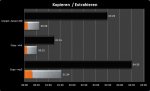
Enorme Zeitersparnis durch die SSD, wobei der Abstand zwischen HDD und SSD beim Kopieren einer großen Datei (Copy vhd) nach am geringsten Ausfällt. Sind auch kleinere Dateien im Spiel (Unpack), rast die SSD auf und davon. Das kopieren von MP3s geht gleich dreimal so schnell.
Mehr zu den den Dateigrößen findet ihr wieder im Anhang.
Akkulaufzeit
Ich hätte es schon gerne gesehen, wenn sich die Laufzeit die durch die SSD verlängerte
Zum Diagramm: Idle bedeutet, dass die Helligkeit des Displays auf 0 heruntergeregelt wurde und ansonsten keine Programmaktivitäten vorlagen. Die Laufzeit wurde vom Lenovo Power Manager in der Taskleiste angezeigt.
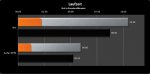
Bei der HDD schwankte die Anzeige im Idle und bei Surfen mit Opera und aktivem 3G-Modul im GPRS Modus zwischen 8:30h und 9:00 respektive 5:00h und 5:30h, bei der SSD waren es konstant 10:30h beziehungsweise, der Werte schwankte zwischen 5:15h und 6:00h. Die Balken im Diagramm zeigen den Durchschnitt dieser Messungen an.
Der Zugewinn an Laufzeit ist ganz nett. Viel mehr brauchte man realistisch gesehen auch nicht erwarten, wobei die Samsung noch eine sehr sparsame SSD ist. Von den aktuell empfehlenswerten SSDs ist sie die zweit sparsamste, hinter der Kingston V+ 100. Andere SSDs verbrauchen mehr Saft und lassen somit auch nur bedingt höhere Laufzeiten zu. Ich habe schon User berichten hören, die keine Laufzeitverlängerung erfahren haben.
Schlusswort
Danke an jeden der sich etwas Zeit Zeit für meinen kleinen Test genommen hat und doppelt danke an all jene, die bis hierher gelesen haben
Wer Fehler findet kann mir diese gerne mitteilen. Anregungen zur nachträglichen Verbesserung sind auch willkommen.
Greets
Anhang:
Boot: Was beim Booten mit gestartet wurde siehe Bild
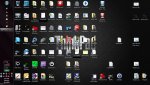
Hibernate: um eine halbwegs realistische Multitasking Windows Session zu simulieren wurden nach dem Boot folgende Aktionen durchgeführt, bevor das Notebook in den Ruhezustand versetzt wurde:
- LAN on
- Opera Session mit 2 Fenstern und 33 Tabs wiederhergestellt
- Windows Live Mail gestartet
- Foxit Reader plus PDF geöffnet
- Foobar gestartet, plus mp3 abgespielt (auf repeat)
- TrueCrypt Container per Skript gemountet
- TrueCrypt gestartet und in die Taskbar minimiert (das Skript macht das noch nicht)
- 3 Explorer Fenster geöffnet
- Teamviewer VPN per Skript gestartet
- 1 kleines jpeg mit Windows Live Photo Gallery geöffnet
- XP Mode gestartet (VM aus Ruhezustand ausgeweckt), in der VM lief nichts außer das virtuelle XP mit Sicht auf den Desktop
- Excel 2010 gestartet plus kleine xlsx
Shutdown: Windows wurde heruntergefahren, nachdem der Test-Parcour einmal durchlaufen wurde, also nach den doppelten Anwendungsstarts (alle Programme wurden danach händisch beendet), nach den Copy-Tests und nach dem Hibernaten und dem Wakeup.
Unpack Seven Iso: Die ISO-Datei ist der "Installationsdatenträger" von Windows 7 Professional x64. Die Datei ist selbst 2,97GB groß. Die Entpackte Größe entspricht 2,98GB. Entpackt sind es überwiegend kleine Dateien <64KB und eine 2,62GB Datei.
Mehr Details siehe Bild
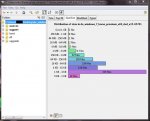
Copy .vhd: Die vhd-Datei ist die virtuelle Festplatte des XP Mode. Sie ist 2,92 GB groß.
Copy MP3: Gesamtgröße 6,53GB. Ein Ordner und Unterordner mit vielen MP3s zwischen 4 und 16MB. Ein paar FLACs sind auch dabei sowie ein paar Playlisten. Mehr Details siehe Bild
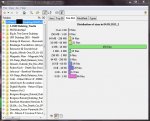
Anhänge
Zuletzt bearbeitet: